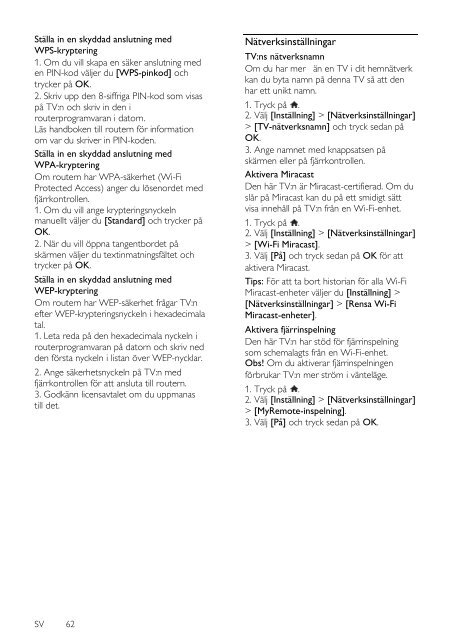www.philips.com/welcome
www.philips.com/welcome
www.philips.com/welcome
Create successful ePaper yourself
Turn your PDF publications into a flip-book with our unique Google optimized e-Paper software.
Ställa in en skyddad anslutning med<br />
WPS-kryptering<br />
1. Om du vill skapa en säker anslutning med<br />
en PIN-kod väljer du [WPS-pinkod] och<br />
trycker på OK.<br />
2. Skriv upp den 8-siffriga PIN-kod som visas<br />
på TV:n och skriv in den i<br />
routerprogramvaran i datorn.<br />
Läs handboken till routern för information<br />
om var du skriver in PIN-koden.<br />
Ställa in en skyddad anslutning med<br />
WPA-kryptering<br />
Om routern har WPA-säkerhet (Wi-Fi<br />
Protected Access) anger du lösenordet med<br />
fjärrkontrollen.<br />
1. Om du vill ange krypteringsnyckeln<br />
manuellt väljer du [Standard] och trycker på<br />
OK.<br />
2. När du vill öppna tangentbordet på<br />
skärmen väljer du textinmatningsfältet och<br />
trycker på OK.<br />
Ställa in en skyddad anslutning med<br />
WEP-kryptering<br />
Om routern har WEP-säkerhet frågar TV:n<br />
efter WEP-krypteringsnyckeln i hexadecimala<br />
tal.<br />
1. Leta reda på den hexadecimala nyckeln i<br />
routerprogramvaran på datorn och skriv ned<br />
den första nyckeln i listan över WEP-nycklar.<br />
2. Ange säkerhetsnyckeln på TV:n med<br />
fjärrkontrollen för att ansluta till routern.<br />
3. Godkänn licensavtalet om du uppmanas<br />
till det.<br />
Nätverksinställningar<br />
TV:ns nätverksnamn<br />
Om du har mer än en TV i dit hemnätverk<br />
kan du byta namn på denna TV så att den<br />
har ett unikt namn.<br />
1. Tryck på .<br />
2. Välj [Inställning] > [Nätverksinställningar]<br />
> [TV-nätverksnamn] och tryck sedan på<br />
OK.<br />
3. Ange namnet med knappsatsen på<br />
skärmen eller på fjärrkontrollen.<br />
Aktivera Miracast<br />
Den här TV:n är Miracast-certifierad. Om du<br />
slår på Miracast kan du på ett smidigt sätt<br />
visa innehåll på TV:n från en Wi-Fi-enhet.<br />
1. Tryck på .<br />
2. Välj [Inställning] > [Nätverksinställningar]<br />
> [Wi-Fi Miracast].<br />
3. Välj [På] och tryck sedan på OK för att<br />
aktivera Miracast.<br />
Tips: För att ta bort historian för alla Wi-Fi<br />
Miracast-enheter väljer du [Inställning] ><br />
[Nätverksinställningar] > [Rensa Wi-Fi<br />
Miracast-enheter].<br />
Aktivera fjärrinspelning<br />
Den här TV:n har stöd för fjärrinspelning<br />
som schemalagts från en Wi-Fi-enhet.<br />
Obs! Om du aktiverar fjärrinspelningen<br />
förbrukar TV:n mer ström i vänteläge.<br />
1. Tryck på .<br />
2. Välj [Inställning] > [Nätverksinställningar]<br />
> [MyRemote-inspelning].<br />
3. Välj [På] och tryck sedan på OK.<br />
SV 62